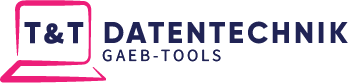Installation, Aktivierung und Lizensierung
Bereits im Jahr 2008 wurde auf Windows Servern eine neue Funktion namens “Windows Installer Coordinator” eingeführt.
Leider hat diese Funktion einen Fehler bei “verschachtelten” Installationsroutinen, wie z.B. bei unserem GAEB-Konverter 10.
Dieser Fehler äußert sich darin, dass der “Windows Installer Coordinator” in einer Endlosschleife hängen bleibt:

Lösung:
1. Brechen Sie die Installation über den Task Manager ab
2. Öffnen Sie Ihren lokalen Gruppenrichtlinien-Editor auf dem Server (oder einem Active Directory-Gruppenrichtlinienobjekt) und ändern Sie Folgendes:
Computerkonfiguration \ Administrative Vorlagen \ Windows-Komponenten \ Remotedesktopdienste \ Remotedesktop-Sitzungshost \ Anwendungskompatibilität \ “RDS-Kompatibilität von Windows Installer deaktivieren” – Setzen Sie diese Funktion auf “Aktivieren”
3. Lesen Sie die Gruppenrichtlinien über den Befehl “gpupdate /force” in einer administrativen Kommandozeilenkonsole erneut ein.
4. Wiederholen Sie die Installation
Früher konnte man ganz einfach eine Lizenz vervielfältigen, indem man die CD kopierte und den Lizenzcode von der Rückseite der CD-Hülle abgeschrieben hat. Um dies zu verhindern, muss die Lizenz an etwas nicht Kopierbares gebunden werden.
Wir unterscheiden bei unseren Lizenzen zwischen Desktop- und Serverlizenzen mit 3 verschiedenen Bindungsarten.
| Lizenzvarianten des GAEB-Konverters | ||
|---|---|---|
| Lizenzart | Desktop (Einzelplatz) | Server (Mehrplatz) |
| Lizenz gebunden an | PC | – |
| USB-Dongle | USB-Dongle | |
| Online-Dongle | Online-Dongle | |
| registrierte Nutzer | beliebig | beliebig |
| gleichzeitige Nutzer | 1 | beliebig |
| Betriebssystem | Desktop, z.B. Windows 11 | Server, z.B. Windows Server 2019 |
| Lizenzmodell | concurrent | concurrent |
Desktop-Lizenz
- Eine Desktop-Lizenz kann nur auf einem Desktop-Betriebssystem (Einzelplatz-Betriebssystem) gleichzeitig genutzt werden
Server-Lizenz
- Eine Server-Lizenz kann sowohl auf Server-Betriebssystemen (Mehrplatz-Betriebssystem) als auch auf Desktop-Betriebssystemen von mehreren Nutzern gleichzeitig genutzt werden
- Somit ist auch ein Mischbetrieb von Desktop- und Serverbetriebssystemen, Terminalserverfarmen, Loadbalancing- und Citrix Hypervisor-Systemen im LAN und WAN über VPN möglich.
Bei einer PC-gebundenen Lizenz ist die Nutzung an den jeweiligen PC/ Notebook/ Tablet/ Maschine gebunden. Dazu wird aus Hard- und Softwarekomponenten des PC eine eindeutige Identität (Fingerabdruck) erzeugt, welche in Kurzform als Maschinennummer angezeigt wird.
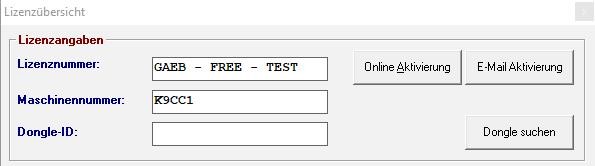
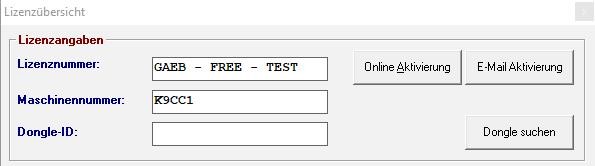
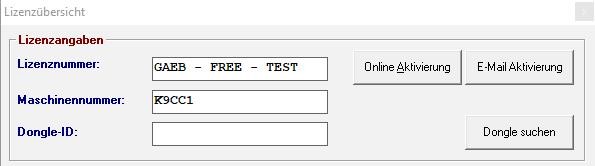
Dieser Fingerabdruck ist der Schlüssel zum Lesen/Entschlüsseln der Lizenzdatei und zur Freischaltung der Software. Werden kleinere Änderungen an der Maschine vorgenommen z.B. Wechsel der Grafik- oder Netzwerkkarte, funktioniert der Schlüssel weiterhin.
Windowsupdates ändern häufig die Identität des PC. Summieren sich diese Änderungen über einen längeren Zeitraum führt es dazu, dass die Lizenzdatei nicht mehr gelesen/ entschlüsselt werden kann. Durch regelmäßiges Aktualisieren Ihrer GAEB-Software (Updates) kann dies vermieden werden.
Sollen größere Hardware-Änderungen oder ein Update von Windows 10 auf Version 11 vorgenommen werden, ist die Lizenz vor Umbau/Update von dem PC zu trennen und nach dem Umbau/Update wieder mit dem PC zu verbinden, siehe FAQ „Lizenzumzug“. Damit im Fall einer ungeplanten Reparatur (Defekt, Virenbefall) die Lizenz nicht verloren ist, hat die PC-gebundene Lizenz generell eine Gültigkeit von 3 Monaten und wird automatisch verlängert, sofern eine Online-Verbindung zum T&T-Lizenzserver besteht. Ist eine Online-Aktivierung z.B. aus Sicherheitsgründen nicht möglich, kann die Lizenz auch per Mail vom Benutzer aktualisiert werden.
Bei der Dongle-gebundenen Lizenz ist die Nutzung an jedem PC /Notebook/ Tablet/ Maschine möglich, an dem der USB-Dongle angeschlossen bzw. erreichbar ist. Vorteil dieser Lizenzart ist, dass Windowsupdates und Änderungen an einem PC keinen Einfluss auf die Lizenznutzung haben. Nachteilig sind jedoch die Anschaffungskosten sowie ein möglicher Verlust des Dongles. Damit bei Verlust des Dongles nicht die Lizenz verloren ist, hat die Dongle-gebundene Lizenz eine Gültigkeit von 12 Monaten und wird automatisch verlängert, sofern eine Online-Verbindung zum T&T-Lizenzserver besteht. Ist eine Online-Aktivierung z.B. aus Sicherheitsgründen nicht möglich, kann der Dongle auch per Mail oder an einem beliebigen PC mit installierter GAEB-Software außerhalb des Sicherheitsbereiches (z.B. am Heim-PC) aktualisiert werden. Diese Variante wird empfohlen, wenn ein Nutzer auf mehreren Geräten arbeiten möchte.
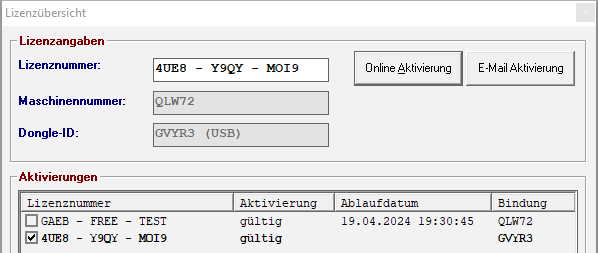
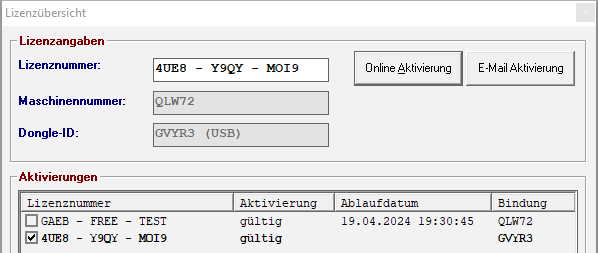
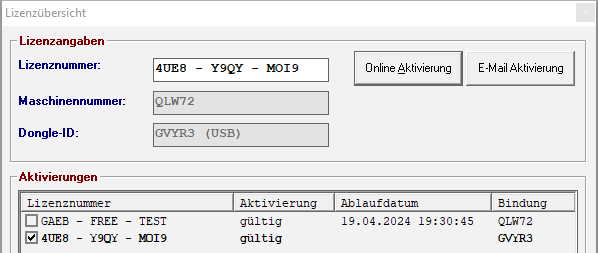
Eine Online-gebundenen Lizenz funktioniert so, als würde Ihr Dongle nicht an Ihrem Rechner, sondern bei uns am Lizenzserver stecken. Somit können Sie von allen Geräten arbeiten, sofern diese mit uns online kommunizieren. Das Mitnehmen, Umstecken oder der Verlust des USB-Dongles gehören der Vergangenheit an. Nachteilig ist jedoch die Voraussetzung einer Onlineverbindung zu unserem Lizenzserver, also nicht die bevorzugte Variante zum Arbeiten im Flieger. Um die Nutzung der Lizenz durch Unbefugte zu verhindern, sind weitere Schutzmaßnahmen in der Installationsanweisung erläutert.
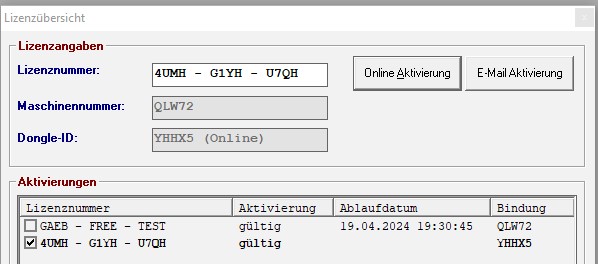
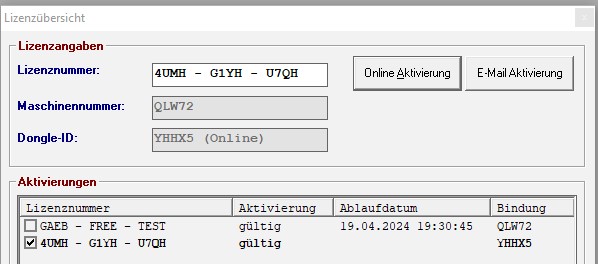
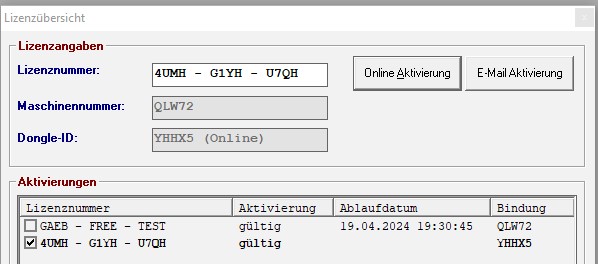
erhalten Sie eine Fehlermeldung beim Starten des GAEB-Konverters installieren Sie bitte die aktuelle Version. Diese finden Sie auch auf unserer Webseite https://gaeb-tools.de/downloads.
Sollte das Problem weiterhin bestehen deinstallieren Sie den T&T Lizenzierungsdienst (siehe FAQ: Deinstallation des GAEB-Konverter 10 Lizenzdienstes) und installieren den aktuellen Lizenzdienst.
Warum muss ich ein Update installieren?
Alle Daten werden verschlüsselt übertragen. Die Verschlüsselung beruht auf Zertifikaten, welche aus Sicherheitsgründen eine begrenzte Laufzeit haben. Ist das Zertifikat abgelaufen, kann der Lizenzdienst die Daten nicht mehr entschlüsseln und Sie erhalten diese Meldung. Dieser Zustand kann eintreten, wenn längere Zeit kein Update gemacht wurde. Daher empfehlen wir mindestens alle 6 Monate ein Update zu machen.
Besteht das Problem weiterhin prüfen Sie Folgendes:
Wurde das Registrierungsformular korrekt ausgefüllt (Menü Extras/Registrierung)?
Ist die Online-Registrierung erfolgreich?
Wird keine Maschinennummer angezeigt (Menü Extras/aktivieren) läuft der „TuT Lizensierungsdienst“ nicht. Setzen Sie den Lizenzdienst auf die Whitelist Ihres Virenscanners und wiederholen die De- und Installation des Lizenzdienstes.
Wenn keine Onlineverbindung möglich ist prüfen Sie ihre Proxyserver- und Firewalleinstellungen (siehe Installationsanleitung).
Haben Sie die richtige Lizenz für Einzelplatz- oder Serverbetriebssystem erworben?
Sollte der Virenscanner das ordnungsgemäße Funktionieren des GAEB-Konverters verhindern, so hilft in vielen Fällen diesen auf eine “Whitelist” des Virenscanners zu setzen.
Hierzu müssen folgende Programmdateien des GAEB-Konverters und des T&T Lizenz-Dienstes auf die Ausnahmeliste des Virenscanners gesetzt werden:
“C:\Program Files (x86)\GAEB-Konverter 10\GAEB-Konverter 10.exe”
“C:\Program Files (x86)\TuT Datentechnik GmbH\TuT Lizensierungs Dienst\LicenseClient.Core.exe”
Die folgenden Beispiele zeigen Ihnen, wo Sie die entsprechenden Einstellungen bei den wichtigsten Virenscannern finden:
Hinweis: Bitte beachten Sie, dass Sie lokale Administratorrechte benötigen, um die Einstellungen Ihres Virenscanners zu ändern.



1. Sperrung der derzeitigen Aktivierung auf dem alten Computer
Zur Sperrung der derzeitigen Aktivierung auf Ihrem alten Computer klicken Sie auf diesem im alten GAEB-Konverter 10 auf dem Menüpunkt “Extras -> Lizenz umziehen”
In dem jetzt erscheinenden Formular wird Ihre aktuelle Lizenznummer angezeigt, welche Sie auf den neuen Computer übertragen möchten. Mit einem Klick auf “Lizenz umziehen” wird diese Lizenz jetzt von diesem Computer entfernt.
Tipp: notieren Sie sich ihre Lizenznummer, damit diese für die Aktivierung auf dem neuen Computer bereitsteht.
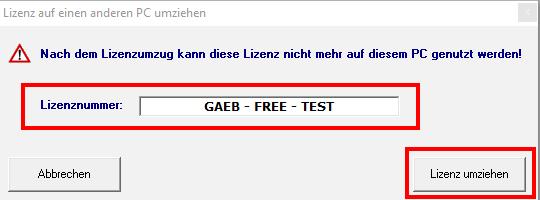
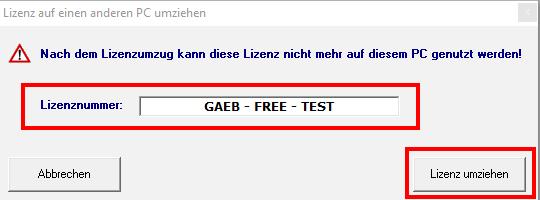
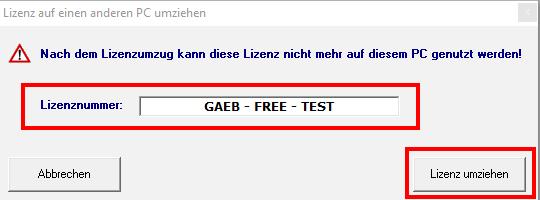
2. Aktivierung der Lizenz auf dem neuen Computer:
Die Software können Sie direkt von unserer Homepage https://www.gaebtools.de/downloads/software/ herunterladen und auf Ihrem neuen Rechner installieren.
Nach der Installation führen Sie bitte folgende Schritte durch:
a) öffnen Sie den GAEB-Konverter und klicken Sie im erscheinenden Formular auf die Schaltfläche für “gekaufte Lizenz aktivieren”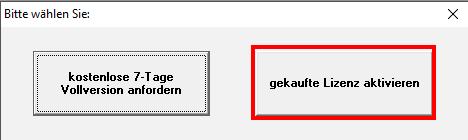
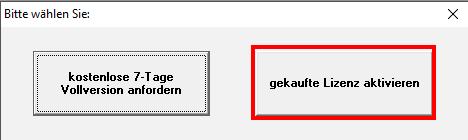
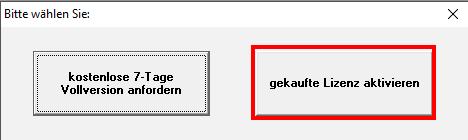
b) füllende Sie das jetzt folgende Registrierungsformular vollständig aus und klicken Sie auf “Online-Registrierung”
c) gehen Sie in das Menü “Extras->Lizenz aktivieren”, geben Sie Ihre Lizenznummer (bleibt unverändert) ein und klicken auf “Aktivieren”. Damit ist die Lizenzübertragung abgeschlossen.
3. Übernahme der Einstellungen (nur bei Verwendung der gleichen Version):
Möchten Sie Ihre Standardeinstellungen, z.B. für die Kalkulation, Dateipfad der Projektdatenbank oder bei Nutzung des Moduls “externe Datenanbindung” dessen Einstellungen übernehmen, so müssen Sie die folgende Dateien von Ihrem alten Computer aus dem Verzeichnis (standardmäßig) “C:\Benutzer\öffentlich\öffentliche Dokumente\T&T Datentechnik GmbH\GAEB-Konverter 10\” in das gleichnamige Verzeichnis des neuen Computers kopieren.
– Für die allgemeinen Einstellungen kopieren Sie die Datei “GAEB-Konverter 10.opt”
– Für die Einstellungen der externen Datenanbindung kopieren Sie die Datei “connectors.xml”
Wenn Sie selbsterstellte Druckvorlagen verwenden, dann vergessen Sie nicht diese auch auf den neuen Computer zu kopieren.
4. Übernahme der Einstellungen zu einer höheren Version:
Möchten Sie Ihre Standardeinstellungen, z.B. für die Kalkulation, Dateipfad der Projektdatenbank oder bei Nutzung des Moduls “externe Datenanbindung” dessen Einstellungen nachträglich bei einem Versionswechsel, z.B. von Version 9 auf Version 10 des GAEB-Konverters übernehmen, so müssen Sie die folgende Dateien von Ihrem alten Computer aus dem GAEB-Konverter 9 Verzeichnis (standardmäßig) “C:\Benutzer\öffentlich\öffentliche Dokumente\T&T Datentechnik GmbH\GAEB-Konverter 9\” in das entsprechende GAEB-Konverter 10 Verzeichnis des neuen Computers (standardmäßig) “C:\Benutzer\öffentlich\öffentliche Dokumente\T&T Datentechnik GmbH\GAEB-Konverter 10\” kopieren.
– Für die allgemeinen Einstellungen kopieren Sie die Datei “GAEB-Konverter 9.opt” und benennen Sie diese in “GAEB-Konverter 10.opt” um.
Öffnen Sie dann die soeben kopierte und umbenannte Datei “GAEB-Konverter 10.opt” mit einem Texteditor, z.B. den in Windows enthaltenen “Editor”.
Ändern Sie dann den Versionseintrag in der ersten Zeile in der Datei von Ihrer GAEB-Konverter 9 Version, hier im Beispiel die Version “09.03.0161“, in die Version “10.00.0000” und speichern Sie dann die Änderung ab.



Beim nächsten Start des GAEB-Konverter 10 wird dann die Optionsdatei für die allgemeinen Einstallungen in das GAEB-konverter 10 – Format angepasst.
– Für die Einstellungen der externen Datenanbindung kopieren Sie die Datei “connectors.xml”
Wenn Sie selbsterstellte Druckvorlagen verwenden, dann vergessen Sie nicht diese auch auf den neuen Computer zu kopieren.
5. Übernahme Ihrer Projektdaten:
Möchten Sie auch Ihre Projektdatenbank (komplett mit allen Projekten) von Ihrem alten Computer auf Ihrem neuen Computer übernehmen, kopieren Sie bitte vom alten Computer die Datei „ProjectDB.mdb“ aus dem Verzeichnis (standardmäßig):
„C:\Benutzer\öffentlich\öffentliche Dokumente\T&T Datentechnik GmbH\GAEB-Konverter 10\Projekte“ und speichern Sie diese auf Ihrem neuen Computer in das gleichnamige Verzeichnis.
Sollte Ihre Projektdatenbank (größer als 372 KB) nicht im Standardverzeichnis liegen, so können Sie den derzeitigen Standort Ihrer „ProjectDB.mdb“ aus dem GAEB-Konverter auf dem alten Rechner im Menü „Extras > Programm-Einstellungen“ entnehmen.



Um einen schnellen und effizienten Support bieten zu können reagiert unser CRM- und Lizenzverwaltungssystem auf eingehende Telefonnummern und stellt uns alle relevanten Informationen zu dem Anrufenden zur Verfügung.
Daher ist eine ordnungsgemäße Registrierung des Anwenders für die Nutzung des GAEB-Konverters erforderlich. Ohne Registrierung ist keine Aktivierung der Lizenz/Testlizenz möglich.
Im GAEB-Konverter unterscheiden wir zwischen der Registrierung (Angabe ihrer Kontaktdaten), Aktivierung (Freischaltung der Software zur Nutzung) und Lizensierung (gekaufte Version).
Beim ersten Starten des GAEB-Konverters erhalten Sie folgende Auswahl:
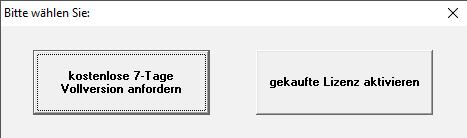
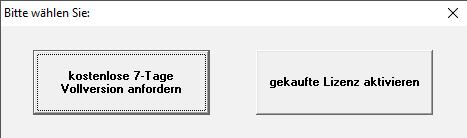
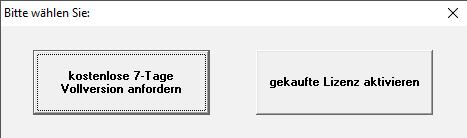
Für die Demoversion ist keine Registrierung erforderlich, Schließen Sie für diese Version einfach das Formular über das “X” oben rechts in der Ecke des Formulars. Die Software läuft mit folgenden Einschränkungen: alle Preise werden auf “0” gesetzt, Texte werden ab dem 25. Zeichen als “x” dargestellt, der Export ist teilweise auf 25 Datensätze beschränkt. Für eine spätere Registrierung rufen Sie im GAEB-Konverter das Menü „Extras/Registrierung“ auf.
Für die Nutzung der 7-Tage Vollversion werden Sie aufgefordert sich zu registrieren. Nachdem Sie ihre Firmendaten eingegeben und auf „Online-Registrierung“ geklickt haben, erhalten Sie eine Aktivierung, mit der Sie die Software 7 Tage in vollem Umfang nutzen können. Eine Kündigung der Testaktivierung ist nicht notwendig.
Haben Sie eine GAEB-Konverter Lizenz ohne Dongle käuflich erworben, erhalten Sie von uns eine Lizenznummer. Tragen Sie die Lizenznummer (Menüpunkt „Extras -> Lizenz aktivieren“) in das entsprechende Feld ein und klicken auf „Aktivieren“. Ist ihr PC mit dem Internet verbunden, erhalten Sie die Aktivierung vollautomatisch, andernfalls ist die Aktivierung per E-Mail möglich.
Haben Sie eine Lizenz mit Dongle erworben stecken Sie den USB-Dongle an und warten bis die Windows-Meldung kommt: “Gerät kann jetzt verwendet werden”. Starten Sie im Anschluss den GAEB-Konverter, Ihre Lizenz ist damit aktiviert.
Online-Aktivierung
Ist ihr PC mit dem Internet verbunden, erfolgt die Aktivierung vollautomatisch. Verhindert Ihre Firewall die Kommunikation zwischen dem GAEB-Konverter und unserem Lizenzserver können Sie in den meisten Fällen die Registrierung/Aktivierung auch per Mail vornehmen. Unser Lizenzserver sendet Ihnen automatisch die Aktivierungsdatei zurück, welche Sie durch Doppelklick in den GAEB-Konverter einlesen können. Wir empfehlen jedoch die Firewall so zu konfigurieren (siehe Installationsanleitung), das eine Online-Aktivierung möglich ist, weil PC-gebundene Aktivierungen alle 3 Monate und Dongle-gebundene Aktivierungen alle 12 Monate erneuert werden müssen.
Hinweis: Nur nach erfolgreicher Registrierung ist eine Aktivierung der Software möglich.
- Starten Sie Ihre Windows-Einstellungen über Ihr Windows-Startmenü:


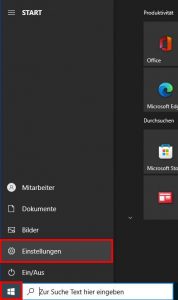
- Wählen Sie in den Einstellungen den Punkt „Apps“ um sich die Anwendungen anzeigen zu lasse, welche Sie deinstallieren möchten.


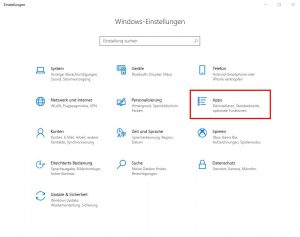
- Suchen Sie in der „Apps“-Liste den Eintrag „TuT Lizensierungs Dienst“.
Klicken Sie diesen bitte an. Über die Schaltfläche „Deinstallieren“ wird dieser Dienst deinstalliert.


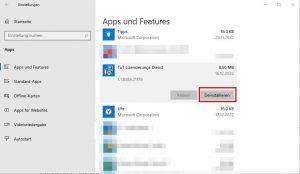
- Starten Sie Ihre Windows-Einstellungen über Ihr Windows-Startmenü:
- Schließen Sie bitte den GAEB-Konverter (falls noch nicht geschehen)
- Gehen Sie (mit Hilfe des Windows-Explorers) in das Verzeichnis: „C:\Program Files (x86)\ClientService\“
- Starten Sie die Datei „Uninstall.cmd“ mit Administratorrechten.
Sollten das Verzeichnis danach noch immer nicht geleert sein, so führen Sie noch die Datei „Uninstall.exe“ aus. Im Anschluss sollten alle Dateien in diesem Verzeichnis gelöscht sein. - Das Verzeichnis „ClientService“ kann bei Bedarf dann komplett gelöscht werden.
Nur wenn Sie die Excel-Schnittstelle des GAEB-Konverters nutzen (Excel-Modul) oder die EFB-Blätter (EFB-Kalkulation) ausgeben möchten, benötigen Sie ein auf dem gleichen PC ein installiertes MS-Excel®. Die Online-/Webversion von MS-Excel® sowie andere Excel-Versionen wie Open-Office werden nicht unterstützt.
Liegt das Setup-Programm auf einem Netz-Laufwerk, führen Sie bitte die Installation über Rechtsklick “als Administrator ausführen” aus oder kopieren Sie das Setup-Programm auf ein lokales Laufwerk und starten die Installation mit Doppelklick.
So können Sie den GAEB-Konverter 10 auch auf Apple-Computern nutzen:
Für Apple-Computer muss neben dem macOS auch ein Windows-Betriebssystem installiert sein. Eine Virtualisierungssoftware, z.B. Parallels Desktop, ermöglicht dieses.
Als Windows-Betriebssystem empfehlen wir eine Windows 10- oder Windows 11 Lizenz.
Hinweis:
Weitere Informationen zur Virtualisierungssoftware Parallels Desktop können Sie unter folgendem Link finden:
https://www.parallels.com/de/products/desktop/
Als Alternative können Sie natürlich auch eine andere Virtualisierungslösung einsetzen.
Die Systemvoraussetzungen sind stark abhängig von der Größe und der Anzahl der gleichzeitig zu verarbeitenden Dateien. Allgemein kann man sagen, je schneller der Prozessor und je größer der Hauptspeicher umso besser. Um ein flüssiges Arbeiten zu gewährleisten, sollten folgende Voraussetzungen erfüllt sein:
- Betriebssystem ab Windows 8.1
- Festplattenbedarf mind. 300MB
- Administratorrechte zur Installation
- Internetverbindung für Produktaktivierung
- Zur Nutzung des Excel-Moduls bzw. zur Ausgabe der EFB-Blätter ist eine installierte Version von Microsoft Excel notwendig. Die Online-/Webversion von Microsoft Excel sowie OpenSource Lösungen, wie z.B. Libre Office oder Open Office werden nicht unterstützt.
Sollte keine Internetverbindung möglich sein, so kann eine E-Mail-Aktivierung durchgeführt werden.
Ja, dazu benötigen Sie eine Netzwerklizenz.
Weitere Informationen finden Sie in der Kategorie „Bestellung, Kauf, Zahlung und Preise“ unter der Frage „Was ist der Unterschied zwischen Einzelplatz-, Mehrplatz-, PC-, Dongle- und Netzwerklizenzen? (GAEB-Konverter 10)„
1. Übernahme der Lizenz:
Installieren Sie den Dongle-Dienst des Dongle Herstellers auf dem neuen Server gemäß der Installationsanleitung und verbinden Sie den USB-Netzwerkdongle mit neuen Server.
Neue Einstellungen am GAEB-Konverter 10 sind nicht notwendig.
Sollten Sie mit Sub-Netzen oder VPN arbeiten, so beachten Sie bitte die entsprechenden Hinweise in der Installationsanleitung .
2. Übernahme der Einstellungen:
Möchten Sie Ihre Standardeinstellungen, z.B. für die Kalkulation, Dateipfad der Projektdatenbank oder bei Nutzung des Moduls “externe Datenanbindung” dessen Einstellungen übernehmen, so müssen Sie die folgenden Dateien von Ihrem alten Server in in das gleichnamige Verzeichnis des neuen Servers kopieren. Das Verzeichnis „\T&T Datentechnik GmbH\GAEB-Konverter 10\“ liegt dabei im Profilverzeichnis der jeweiligen User und ist abhängig vom Verwendeten Serverbetriebssystem und dessen Einstellungen.
– Für die allgemeinen Einstellungen kopieren Sie die Datei “GAEB-Konverter 10.opt”
– Für die Einstellungen der externen Datenanbindung kopieren Sie die Datei “connectors.xml”
Wenn Sie selbsterstellte Druckvorlagen verwenden, dann vergessen Sie nicht diese auch auf den neuen Computer zu kopieren.
3. Übernahme Ihrer Projektdaten:
Möchten Sie auch Ihre Projektdatenbank (komplett mit allen Projekten) von Ihrem alten Server auf Ihrem neuen Computer übernehmen, kopieren Sie bitte vom alten Computer die Datei „ProjectDB.mdb“ aus dem Projekt-Verzeichnis und speichern Sie diese auf Ihrem neuen Server in das gleichnamige Verzeichnis.
Den derzeitigen Standort Ihrer „ProjectDB.mdb“ können sie aus dem GAEB-Konverter auf dem alten Rechner im Menü „Extras > Programm-Einstellungen“ entnehmen.



Eine komplette Deinstallation des GAEB-Konverters führen Sie wie folgt durch:
Deinstallieren Sie den GAEB-Konverter über die Systemsteuerung Ihres Windows-Systems.
Anschließend löschen Sie das Programmverzeichnis des GAEB-Konverters. Standardmäßig ist dieses bei 64-bit Betriebssystemen: „C:\Program Files (x86)\GAEB-Konverter 10\“und bei 32-bit Betriebssystemen: „C:\Program Files\GAEB-Konverter 10\“.
Sollte der „TuT Lizensierungsdienst“ bei der Deinstallation des GAEB-Konverters nicht automatisch deinstalliert worden sein (zu erkennen, dass dieser unter „Apps und Features“ noch gelistet ist), kann dieser auch manuell über die Systemsteuerung deinstalliert werden.
Die Daten des GAEB-Konverters befinden sich standardmäßig im Verzeichnis „C:\Benutzer\Öffentlich\öffentliche Dokumente\T&T Datentechnik GmbH\GAEB-Konverter 10“ und müssen sofern gewollt manuell gelöscht werden.



gefolgt von der Meldung zum Hinweis auf eine fehlende Lizenz-Aktivierung:
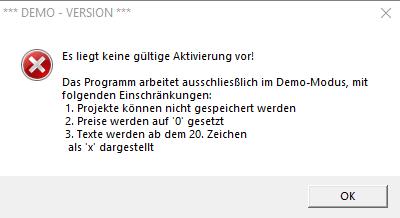
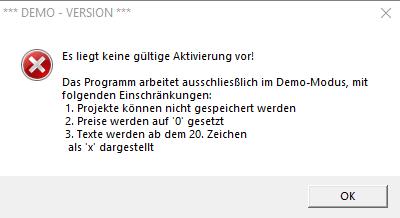
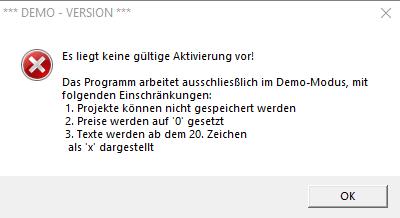
Und im Formular “Lizenz aktivieren” wird die Maschinennummer nicht angezeigt.
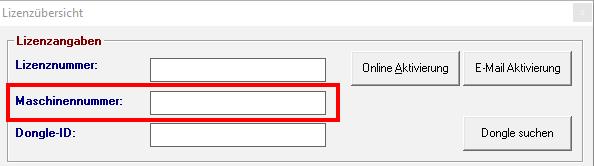
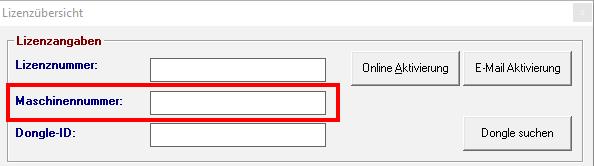
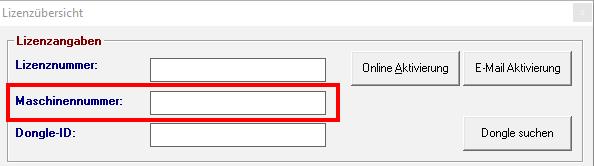
Ursache: Der Lizenzdienst läuft nicht.
Lösung: Beenden Sie den GAEB-Konverter 10, starten Sie den „Lizensierungsdienst“ über das Startmenü (siehe Bild) und starten den GAEB-Konverter neu.
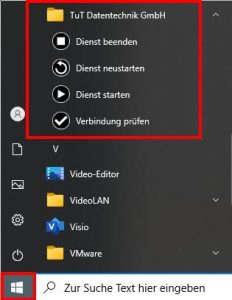
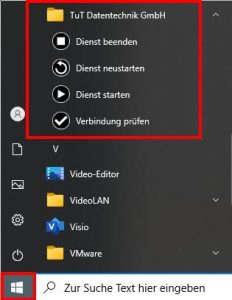
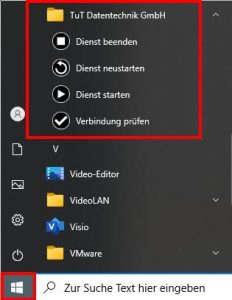
Sollte dieser Startmenüeintrag nicht vorhanden sein, ist der T&T Lizenz-Dienst nicht installiert.
Installieren Sie in diesem Fall den Dienst manuell nach. Das entsprechende Installationspaket finden Sie im Abschnitt “Software” unseres Downloadbereichs.
Nach dem Starten der heruntergeladenen Installationsdatei bricht die Installation mit der Fehlermeldung ab: „Die Datei gaeb-konverter-v10-setup_evalution.exe konnte nicht gefunden werden“.
Lösung:
- Nochmaliger Download bei abgeschalteten Virenscanner (Wichtig ist einen neuen Download durchzuführen, da das alte Setup als „unsicher“ vom System markiert ist.
- Die heruntergeladene Datei mit rechter Maustaste anklicken und auf Eigenschaften gehen, dort den Haken bei „Zulassen“ aktivieren.
- Dann das Setup mit abgeschalteten Virenscanner ausführen.
Wir haben unsere Lizenzierung an die aktuellen Standards hinsichtlich Sicherheit, virtuelle Maschinen und Cloud-Computing angepasst.
Die vor 2015 erworbenen SuperPro-Dongle (schwarz, violett oder gelb) sind veraltet und nicht kompatibel mit der neuen Lizenzierung.
Wir bieten deshalb wie folgt an:
1) Kauf eines neuen (Hasp-)Dongle oder
2) Umstellung der Lizenz(en) auf PC-gebundene Lizenz(en)
zu 1) Kauf eines neuen (Hasp-)Dongle
Ein neuer Dongle für eine Einzelplatz-Lizenz kostet 100,00 Euro netto. Bei Netzwerklizenzen wenden Sie sich bitte an unseren Vertrieb.
Für eine Bestellung genügt eine kurze Mail an info@t-t.de.
Senden Sie uns Ihre(n) alten Dongle nach Umstellung auf den neuen Dongle möglichst im Polsterumschlag zurück.
zu 2) Umstellung der Lizenz(en) auf PC-gebundene Lizenz(en)
Gern können Sie Ihre Dongle-Lizenzen auf PC-gebundene Lizenzen umstellen.
Senden Sie uns Ihre(n) alten Dongle möglichst im Polsterumschlag zurück.
Problem: Der Dongle ist am USB-Port angesteckt, wird aber nicht vom GAEB-Konverter 10 erkannt.
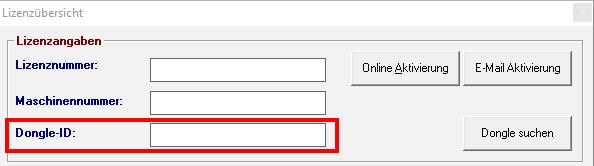
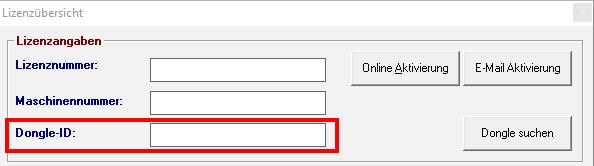
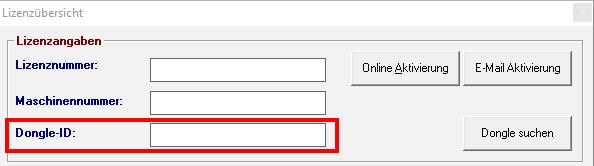
Lösungen:
- Gehen Sie im GAEB-Konverter 10 unter „Extras -> Lizenz aktivieren“ in das Lizensierungsformular und betätigen Sie dort die Schaltfläche „Dongle suchen“





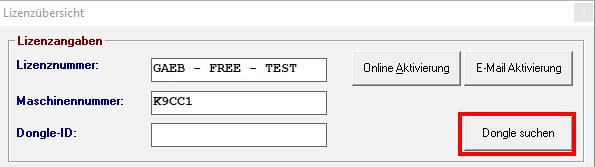
- Sollte auch jetzt noch kein Dongle erkannt werden, starten Sie den T&T Lizenz-Dienst über den Windows-Start Eintrag neu oder führen einen Neustart des PCs durch.


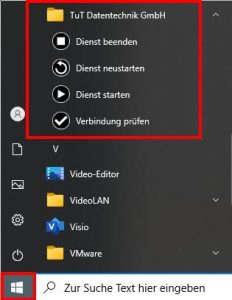
Anschließend starten Sie den GAEB-Konverter 10 erneut. - Wird im GAEB-Konverter 10 noch immer kein Dongle erkannt, so ist der USB-Dongle wahrscheinlich noch nicht für das aktuelle Lizenzmodell konfiguriert.
Führen Sie ein Dongleupdate wie in der Anleitung beschrieben durch.
Wichtiger Hinweis: Für die Umstellung benötigen Sie eine Online-Verbindung zum T&T Lizenzserver. Die Umstallung kann nur mit dem SuperPro HASP-Dongle (grüner Dongle) durchgeführt werden. Verwenden Sie einen älteren Dongle kontaktieren Sie unseren Vertrieb unter der Telefonnummer +49 3378 20279-11.
Bezüglich der genannten Sicherheitslücke Log4j (CVE-2021-4428) können wir bestätigen, dass unser Produkt GAEB-Konverter NICHT betroffen ist.
Unser Produkt basiert nicht auf Java, sondern auf .NET und benutzt insofern die verwundbare Komponente log4j nicht.
Ursache:
Es kann keine neue Instanz von gksrv.dll erstellt werden. Eine der dll’s oder ocx auf die gksrv.dll verweist ist nicht richtig registriert.
Lösung:
– Hauptverdächtiger: die VB6 Runtime.dll „msvbvm60.dll“ – diese muss deregistriert und dann wieder registrieren. werden.
Starten Sie dazu eine Eingabeaufforderung mit Administratorrechten und führen Sie in dieser nacheinander folgende Befehle aus:
zum deregistrieren:
regsvr32.exe C:\Windows\SysWOW64\msvbvm60.dll /u
und zum registrieren:
regsvr32.exe C:\Windows\SysWOW64\msvbvm60.dll
Bestellung, Kauf, Zahlung und Preise
Innerhalb der Hauptversion (derzeit Version 10) sind die Updates kostenfrei.
Versionsübergreifende Updates sind kostenpflichtig, aber keine Pflicht.
Sie erhalten eine Rechnung mit ihrer Lizenznummer per Mail. Diese kann ganz normal per Überweisung bezahlt werden. Die Zahlungsfrist beträgt 14 Tage. Nach Zahlungseingang steht Ihnen automatisch der zeitlich unbefristete Aktivierungsschlüssel zur Abholung bereit. Besteht eine Online-Verbindung zu unserem Lizenzserver brauchen Sie nichts tun, andernfalls führen Sie erneut eine Aktivierung per “E-Mail” durch.
Haben Sie über unseren Online-Shop bestellt erhalten Sie automatisch nach wenigen Sekunden eine Auftragsbestätigung mit ihrer Lizenznummer vom Lizenzserver. In allen anderen Fällen muss ihre Bestellung bei uns manuell bearbeitet werden und dauert etwas länger. Auf Grundlage der Bestellung erhalten Sie nach Eingabe ihrer Lizenznummer einen zeitlich befristeten Aktivierungsschlüssel, damit Sie sofort arbeitsfähig sind. Voraussetzung dazu ist eine Onlineverbindung zu unserem Lizenzserver.
Alternativ zum Kauf kann das Programm auch für ein Jahr gemietet werden.
Der Vertrag verlängert sich automatisch, wenn nicht 3 Monate vor Vertragsende gekündigt wird.
Die Preise entnehmen Sie bitte dem Excel-Bestellformular.
Der GAEB-Konverter ist wie ein Baukastensystem aufgebaut. Jeder erwirbt nur die Module/Funktionalitäten, die er auch wirklich nur benötigt. Beispielsweise sind in dem Bieter-Paket alle Module zu einem rabattierten Paketpreis enthalten, die ein Bieter für die Abgabe eines Angebotes im GAEB-Format benötigt. Die Pakete sind individuell erweiterbar.
In unseren Bestellformularen können Sie zwischen Miete (jährliche Kosten) und Kauf (Einmalkosten) wählen.


Für Architekten/Planer, Bauausführende, Handwerker und Hersteller/Händler. Allgemein gesagt für alle am Bau beteiligten Unternehmen, die Leistungsverzeichnisse erstellen, bearbeiten oder Ihre Produktbeschreibungen im GAEB-Format zur Verfügung stellen möchten.
Wenn Sie sich nach dem Download und der Installation ordnungsgemäß registrieren, steht Ihnen eine 7-tägige Vollversion (Maxipaket) zur Verfügung. Eine Kündigung der Testversion ist nicht erforderlich. Für den Kauf ist eine schriftliche Bestellung notwendig.
Programmbedienung und Funktionsumfang
Wenn der Ausdruck mit dem GAEB-Konverter nach X Seiten abbricht oder die Fehlermeldung “Out of memory or heap corrupted” erfolgt, so ist das ein Zeichen dafür, dass die Datenmenge, welche gedruckt werden soll zu groß ist.
Eine mögliche Ursache hierfür ist, dass im Ausdruck ein Logo verwendet wird, welches zu groß ist.
Sie sollten für das Logo im GAEB-Konverter eine Bilddatei verwenden, welche in den Abmessungen an der längsten Seite nicht größer als 200 Pixel ist. Auch sollte die Dateigröße nach Möglichkeit nur ein paar KB betragen, ca. < 75KB. Um zu prüfen, ob die Ursache in dem Problem bei dem Logo liegt, sollten Sie einmal einen Ausdruck ohne einem Logo ausprobieren, indem Sie in den Druckereinstellungen das Logo deaktivieren. 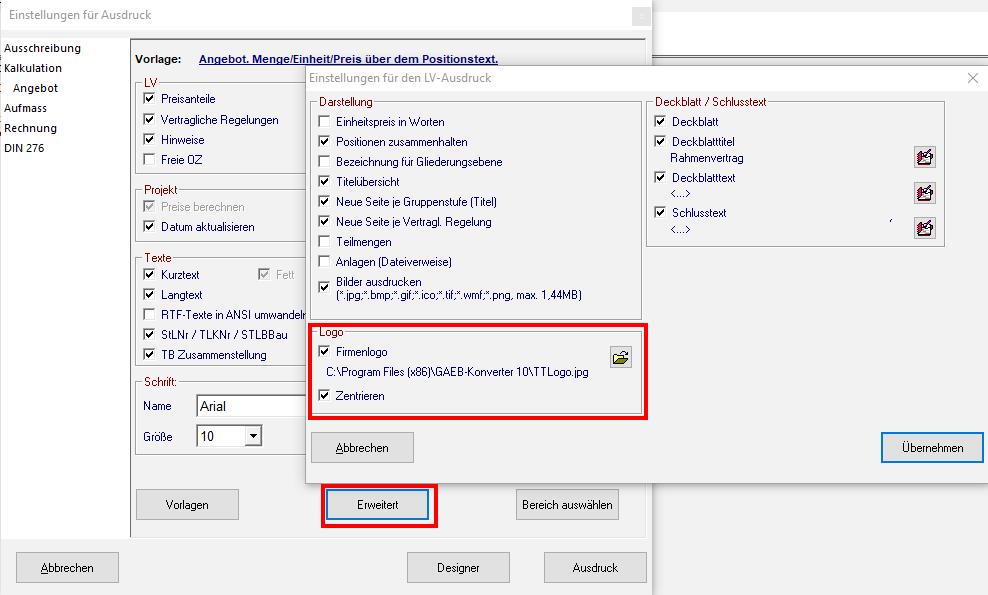
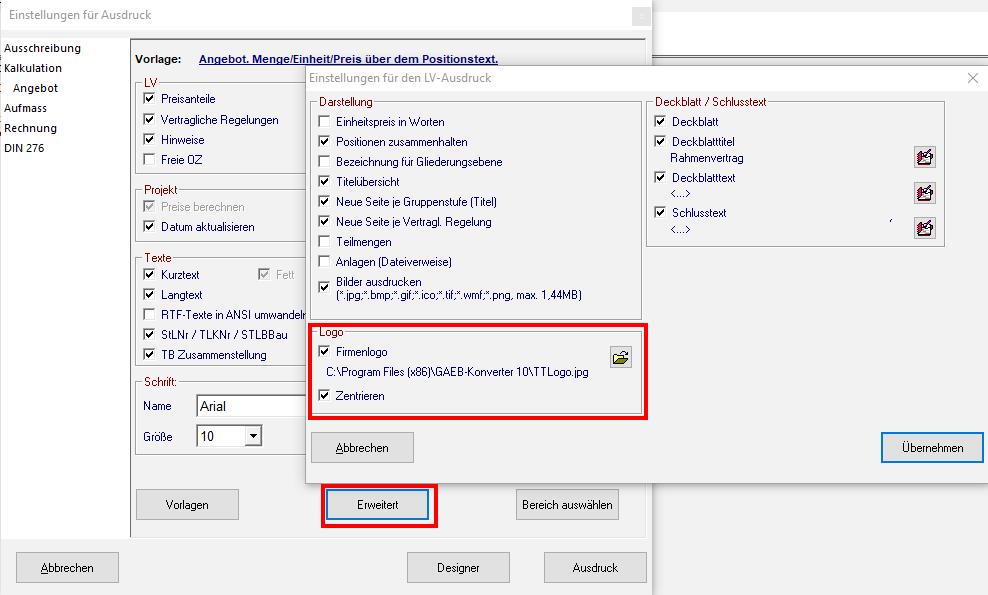
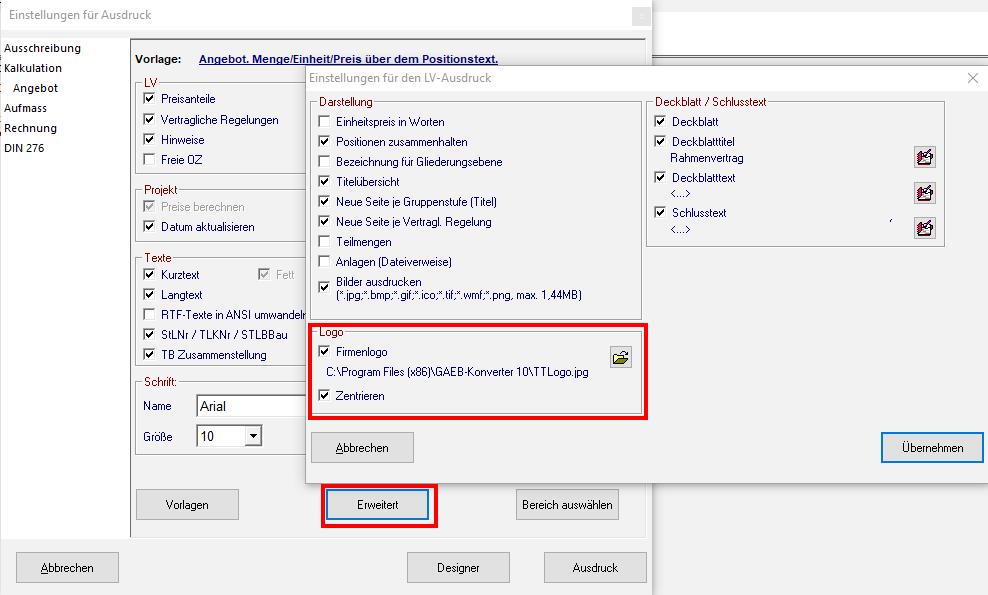
Folgendes Problem tritt auf, nach einem Klick auf einen Menüpunkt, z.B. Drucken, Druckvorschau, Programmeinstellungen oder Projekt öffnen, scheint der GAEB-Konverter 10 zu hängen und auf keine Eingabe mehr zu reagieren. Der GAEB-konverter 10 kann nur über den Taskmanager beendet werden.
Eine häufige Ursache für dieses Problem liegt darin, dass sich nach dem Klick auf den Menüpunkt sich ein neues Fenster öffnet und dieses sich außerhalb des sichtbaren Bereichs des Bildschirmes befindet. Dieses kann, z.B. bei der Nutzung von mehreren Bildschirmen nach einer Installation/Update der Grafikkartentreiber auftreten oder bei einem Laptop beim Wechsel zu einem anderen Arbeitsplatz, mit anderen Bildschirmen (mehr oder weniger Bildschirme und einer anderer Anzeigenreihenfolge).
Die Lösung besteht darin, das Fenster, welches sich außerhalb des sichtbaren Bereichs befindet, auf den aktuellen Bildschirm zu verschieben.
Betätigen Sie dazu die Tastenkombination + und drücken Sie auf .
Jetzt kann das “unsichtbare” Fenster mit Hilfe der Pfeiltasten verschoben werden. Halten Sie also die Pfeiltaste für links oder für rechts solange gedrückt, bis sich das Fenster auf dem aktuellen Bildschirm befindet.
Für die Integration bzw. Interaktion mit anderen Anwendungen bieten wir mit dem Modul “XML-API” eine Programmierschnittstelle an. Diese kann entweder durch Aufruf der Kommandozeile oder durch Einbindung einer DLL erfolgen. Eine kurze Dokumentation “GKCmd10x.pdf” finden Sie nach Installation des GAEB-Konverters in dessen Programmverzeichnis. Beispielaufrufe für die Kommandozeile sowie eine Liste aller Aufrufparameter finden Sie ebenfalls im Programmverzeichnis unter “Demo.bat”
Mit Hilfe des Moduls “externe Datenanbindung” können Daten aus externen Datenquellen (ado, csv, Excel, SQL, ODBC) direkt in den GAEB-Konverter importiert werden.
Eine AVASign-Datei ist wie eine Zip-Datei, die aus mehreren Dokumenten besteht. Diese muss zunächst direkt im Avasign-Programm eingelesen und von dort die GAEB-Ausschreibung extrahiert (separat abgespeichert) werden.
Die extrahierte GAEB-Ausschreibung (.d83, .p83 oder .x83) kann direkt im GAEB-Konverter über “Datei > Öffnen” eingelesen und verpreist/kalkuliert werden. Die aus dem GAEB-Konverter heraus erstellte GAEB-Angebotsdatei (.d84, .p84 oder .x84) kann dann ins Avasign wieder zurückimportiert werden. Eine Anleitung dazu finden Sie hier: Einlesen und Bearbeiten von Avasign-Dateien.
In der Regel ist eine Offerte-Datei eine GAEB-Datei mit der Dateiendung .off. Diese kann direkt über “Datei öffnen” importiert werden. Falls die Datei nicht angezeigt wird müssen Sie den Dateifilter im Öffnen-Dialog-Fenster ändern (*.*).
Mit Hilfe des Moduls “Kalkulation mit EFB (221+223)” können Sie auf Knopfdruck komplett ausgefüllte Einheitspreisformblätter 221 und 223 erzeugen.
Systemvoraussetzung: Um die EFB-Blätter ausgeben zu können, muss auf dem Computersystem eine installierte Version von Microsoft Excel vorhanden sein. Die Online-/Webversion von Microsoft Excel sowie OpenSource Lösungen, wie z.B. Libre Office oder Open Office werden nicht unterstützt.
Der GAEB-Konverter unterstützt folgende Verpreisungsverfahren:
1) Einfache Erfassung der Einheitspreise und Einheitspreisanteilen (manuell oder über Import z. B. aus Excel)
2) einfache Zuschlagskalkulation (bis zu 6 selbst definierbare Kostenarten, pro Kostenart 1 Zuschlag)
3) EFB-Zuschlagskalkulation (5 vorgegebene Kostenarten gemäß EFB; pro Kostenart 3 Zuschläge)
4) erweiterte EFB-Zuschlagskalkulation (mit Hilfe eines Faktors kann in jedem Kostenansatz ein individueller Zuschlag angewandt werden)
5) EFB-Rückwärtskalkulation (aus den Einheitspreisen bzw. Einheitspreisanteilen werden automatisch Kostenansätze erstellt)
Nein. Jedoch können Sie sich eigene Mustertexte anlegen in einem Mutter-LV speichern. Mit dem Zusatzmodul “externe Datenanbindung” können Sie auf andere, vorhandene externe Datenquellen zugreifen, z.B. ihr Warenwirtschaftssystem. Mit dem Zusatzmodul “STLB-Dynamische Baudaten” können Sie direkt (offline oder online) mit dem Standardleistungsbuch arbeiten oder auf Kalkulationsdaten zugreifen, sofern Sie diese Daten erworben haben.
Die Basis für die Rechnung sind die Rechnungsmengen. Diese können entweder manuell eingetragen oder von den erfassten Aufmaßen übernommen werden. Eine Rechnung können Sie in gedruckter Form, als PDF-Datei, als GAEB-Datei .p89, im ZUGFeRD-Format oder als XRechnung ausgeben.
Mit Hilfe des Moduls “Aufmaß VB 23.004 (.d12)” können Sie Aufmaße erfassen und die erfassten Aufmaße als REB-Datei .d12 ausgeben.
Mit Hilfe des Moduls “Aufmaß REB 23.003 (.d11)” können Sie Aufmaße sowohl erfassen als auch importieren und die erfassten oder importierten Aufmaße als REB-Datei .d11 ausgeben.
Eine d85 ist ein Nebenangebot im GAEB90-Format und kann bereits mit dem Startpaket erstellt werden. Für eine p85 oder x85 benötigen Sie das Modul “GAEB-2000” oder “GAEB-XML”.
Ja, eine Konvertierung ist in den meisten Fällen möglich. Jedoch sind häufig manuelle Nacharbeiten notwendig, da die Regelungen der Formate sich teilweise ausschließen. So zum Beispiel sind im GAEB-90 die Ordnungszahlen numerisch, in der ÖNorm alphanumerisch. Für diesen Fall kann der GAEB-Konverter mit zwei Nummernsystemen arbeiten, um die Original-OZ nicht zu verlieren.
Ja, eine Konvertierung zwischen allen GAEB-Formaten ist in beiden Richtungen möglich. Der integrierte GAEB-Tester prüft dabei die Einhaltung des GAEB-Standards.
Wenn der integrierte Eingabeassistent auf Bearbeitungsmodus (Austauschphase 81, 82, 83, 85, 89) eingestellt ist, können Sie Titel und Positionen selbst anlegen, bearbeiten, löschen oder verschieben und neu nummerieren lassen.
Mit Hilfe des integriertem Eingabeassistenten können Sie zwischen den verschiedenen Austauschphasen (z. B. 83 = LV-Erstellung, 84 = Angebotsphase usw.) hin- und herwechseln, so dass Sie im GAEB-Konverter sowohl Leistungsverzeichnisse erstellen aber auch verpreisen können.
Sie erhalten eine Vollversion (Maxi-Paket), bei der alle Module (außer Vergabemodul) und Funktionen vollumfänglich freigeschalten sind. Nach Ablauf der 7 Tage läuft der GAEB-Konverter im Demo-Modus mit folgenden Einschränkungen:
- alle Texte werden nach dem 20. Zeichen als „x“ dargestellt
- alle Preise werden auf „0“ gesetzt
- in der Kalkulation können nur 20 Kalkulationsansätze erfasst werden
- im REB-Aufmaß werden nur 20 Aufmaße exportiert
- auf den Ausdrucken steht „Demo-Version“
Manche GAEB-Dateien lassen sich direkt aus dem Mailprogramm oder aus dem Windows-Explorer (Dateiexplorer) per Doppelklick mit dem GAEB-Konverter öffnen und manche nicht. Woran liegt das?
Ob eine GAEB-Datei per Doppelklick direkt mit dem GAEB-Konverter geöffnet werden kann oder nicht, hängt von zwei Faktoren ab:
1) Dateiverknüpfung
Der Dateityp (z.B.: *.d83) muss mit dem GAEB-Konverter verknüpft sein, damit Windows weiß, welches Programm gestartet werden soll.
Mit welcher Software der Dateityp verknüpft ist, erkennen Sie im Windows-Explorer am Symbol vor dem Dateinamen. Ist dort ein GAEB-Konverter-Symbol aufgeführt, ist dieser Dateityp auch mit dem GAEB-Konverter verknüpft:
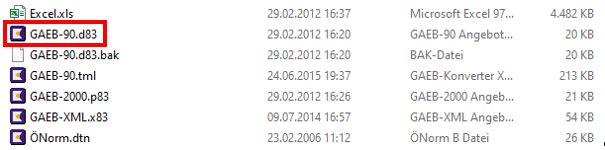
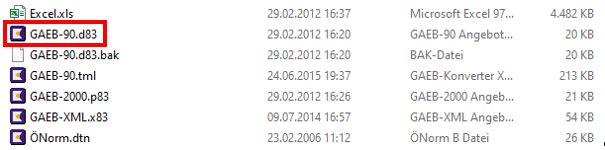
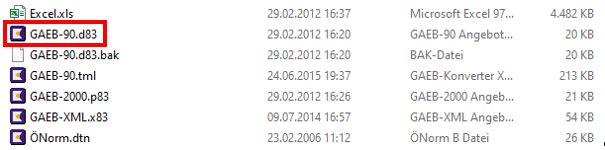
2) Zeichenanzahl und Sonderzeichen im Verzeichnispfad oder im Dateinamen
Lange Dateipfade oder Sonderzeichen im Verzeichnispfad oder im Namen der Datei können (je nach Windows-Version) zu Problemen beim Öffnen von Dateien mittels Doppelklick führen. Gleiches gilt auch, wenn man Dateien per Mail bekommen hat und diese direkt aus dem Mailprogramm aufrufen möchte. Die Dateien werden automatisch in temporäre Verzeichnisse auf dem Rechner gespeichert, welche häufig recht lang sind.
Eine Methode, die immer funktioniert:
Speichern Sie zunächst die erhaltene Datei lokal auf Ihrem Rechner (sollten Sie eine zip-Datei bekommen haben, so extrahieren Sie die Dateien aus dem zip-Archiv und speichern diese ebenfalls lokal auf Ihrem Rechner); öffnen dann Ihren GAEB-Konverter und lesen die Datei über „Datei –> öffnen“ ein.
Hier spielt weder die Dateiverknüpfung noch die Zeichenanzahl im Pfad eine Rolle.
Highlights der neuen Version (siehe Video):
a) neue Funktionen:
- Unterstützung der neuen GAEB-XML-Version 3.3
- neue Rundung nach GAEB-XML-Version 3.3 (Umschaltung zwischen den Rundungsverfahren ist möglich)
- im Rechnungsausdruck wird die Übersicht der bereits erhaltenen Zahlungen mit unterschiedlichen MwSt-Sätzen ausgegeben
- automatische Erstellung von Rechnungsnummern (überschreibbar)
- Export von Rechnungen im GAEB-XML-Format X89
- Unterstützung der Datenformate X93 und X94
- Unterstützung der ÖNorm A2063, Ausgabe 2015
b) neue Module:
- Aufmaß GAEB-XML, X31
- XRechnung/Erweiterung zur XRechnung für die Deutsche Bahn AG/ZUGFeRD
- STLK (für das Einlesen des Standardleistungskataloges für den Straßen- und Brückenbau)
C) neues Lizensierungsverfahren:
Wir haben unsere Lizenzierung an die aktuellen Standards hinsichtlich Sicherheit, virtuelle Maschinen und Cloud-Computing angepasst.
- Wegfall der eidesstattlichen Erklärung
- Dongle benötigen keinen Dongle-Treiber mehr
- Lizenzübertragung auf neuen PC durch Anwender online möglich
- Unterstützung von Terminalserverfarmen (Loadbalancing) und Citrix Hypervisor
- Bei Netzwerklizenzen ist ein Mischbetrieb von Einzelplatz-PC und Terminalservern möglich
- Dongle die vor 2015 erworben wurden (SuperPro) müssen erneuert werden
Alle Funktionalitäten finden Sie in der neuen Leistungsbeschreibung.
Wenn man einzelne Projekte aus der Projektverwaltung übernehmen möchten, um diese z.B. auf einem anderen Computer, der keinen Zugriff auf die Datenbank hat, zu bearbeiten, empfehlen wir das betroffene Projekt als „GKP-Datei“ zu exportieren (GAEB-Konverter Projekt-Datei)
- Schritt Export:
Öffnen Sie dazu im GAEB-Konverter 10über den Menüpunkt „Projekt -> Öffnen“ die Projektverwaltung.
Markieren Sie das Projekt welches Sie übernehmen wollen aus.
Klicken Sie dann in der Symbolleiste auf das Symbol „E“ für Export um das Projekt auf ihrer Festplatte als GKP-Datei zu speichern. Sie können dann diese Datei als Emailanhang versenden oder auf einen tragbaren Datenträger, z.B. USB-Stick kopieren und mitnehmen.
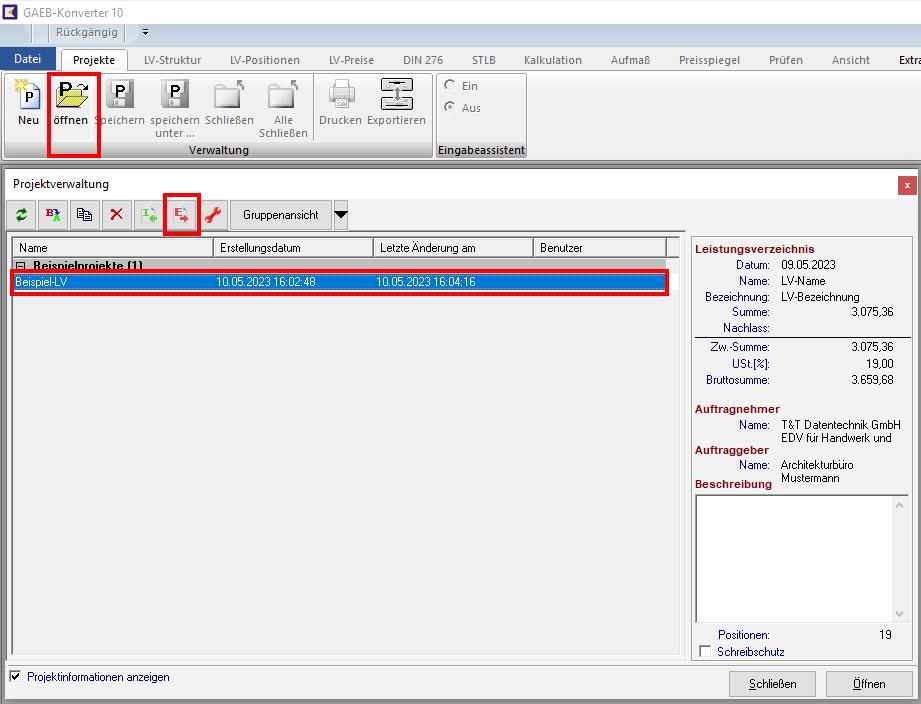
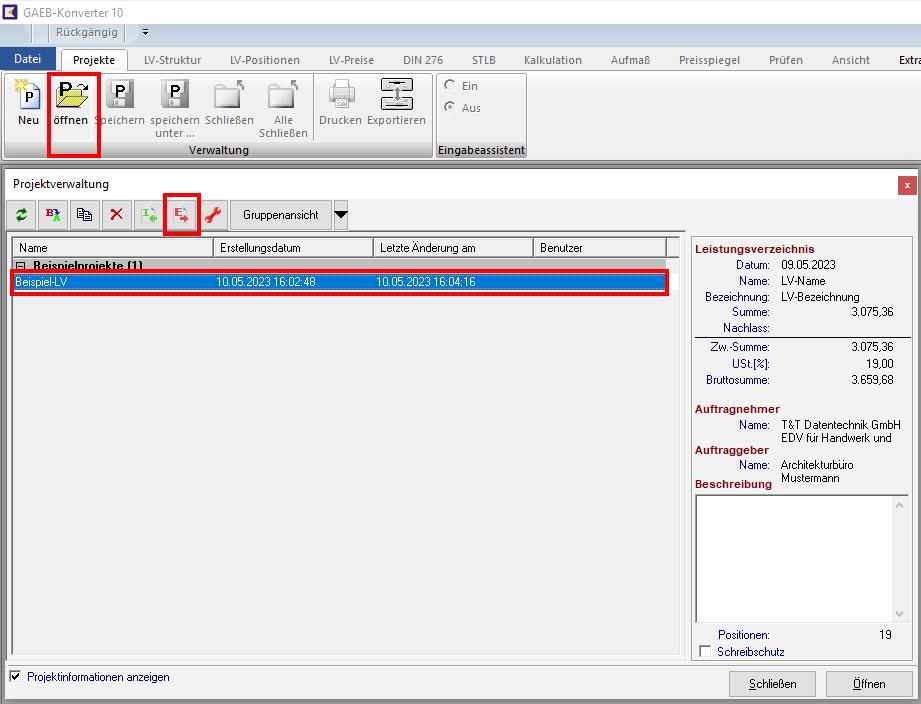
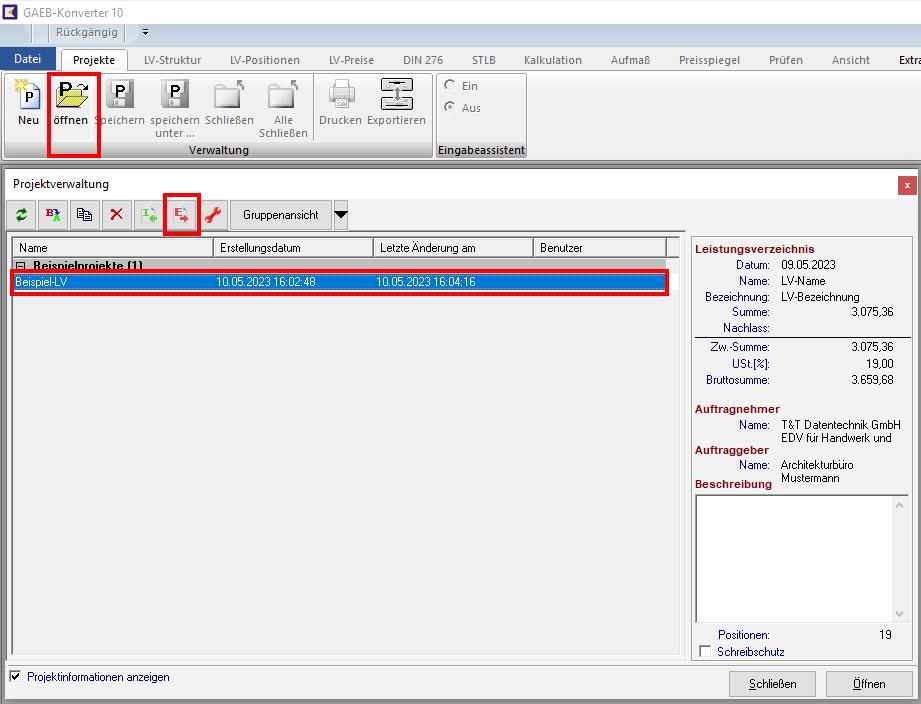
- Schritt Import:
Um die GKP-Datei dann in einen anderen GAEB-Konverter einzuspielen, können Sie die GKP-Datei im anderen GAEB-Konverter einfach über „Datei -> Öffnen“ einlesen und dann wie gewohnt bearbeiten und in das Ergebnis dann in der lokalen Projektverwaltung abspeichern.
Für die Übertragung zurück gehen Sie genauso vor.
Dieses Problem tritt vereinzelt bei der Nutzung der aktuellen Excelversion von Microsoft Office 365 auf.
Die Ursache ist eine Änderung in der Sicherheit von Excel, welche das Ausführen unserer Funktionen im Excel verhindert.
Die Lösung ist eine entsprechende Anpassung in den Sicherheitseinstellungen ihres Excel.
Starten Sie Ihre Excelversion und gehen Sie über den Menüpunkt “Datei” -> “Optionen” in die Exceloptionen.
Hier öffnen Sie über den Punkt “Trust Center” die “Einstellungen für das Trust Center”
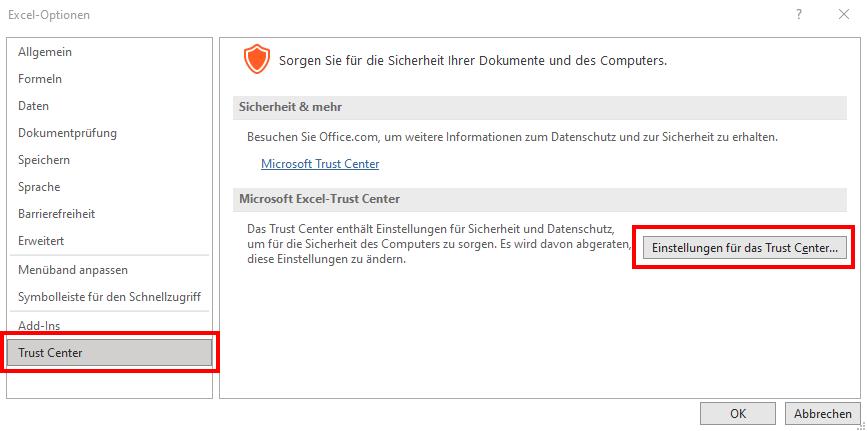
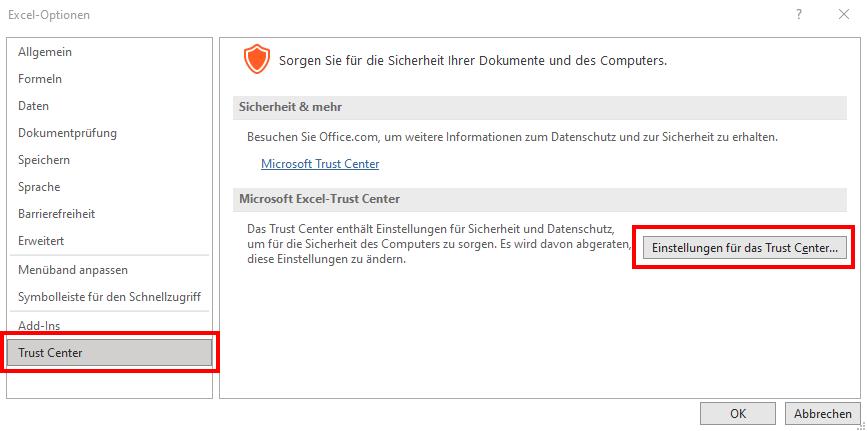
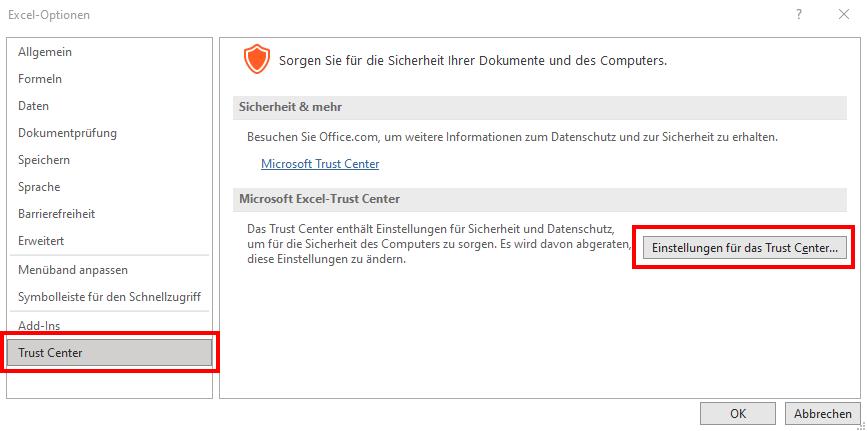
Aktivieren Sie hier unter dem Punkt für die Makroeinstellungen die Optionen “Aktivieren von VBA-Makros”, “Excel 4.0 Makros aktivieren, wenn VBA-Makros aktiviert sind” und “Zugriff auf das VBA-Projektobjektmodell vertrauen”.
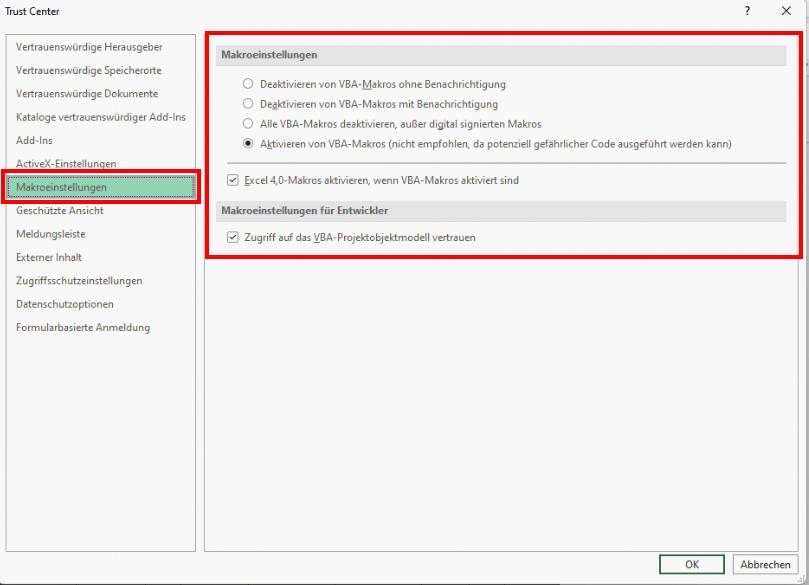
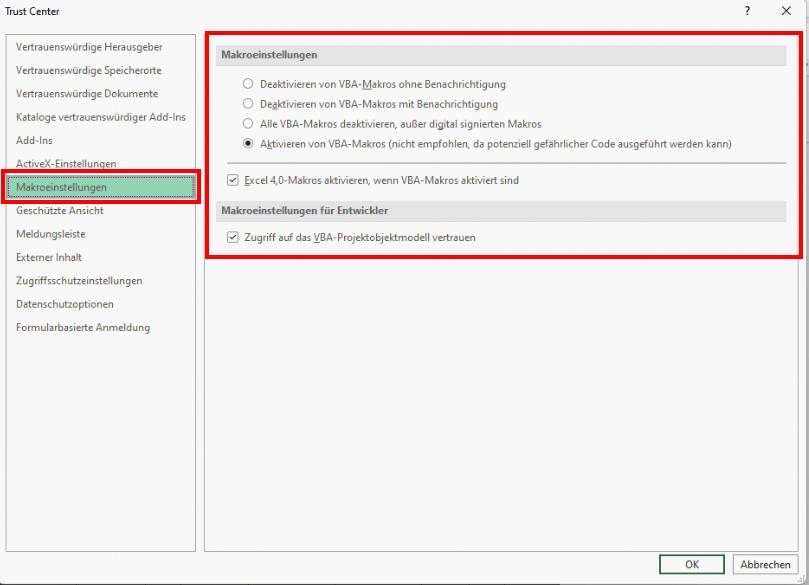
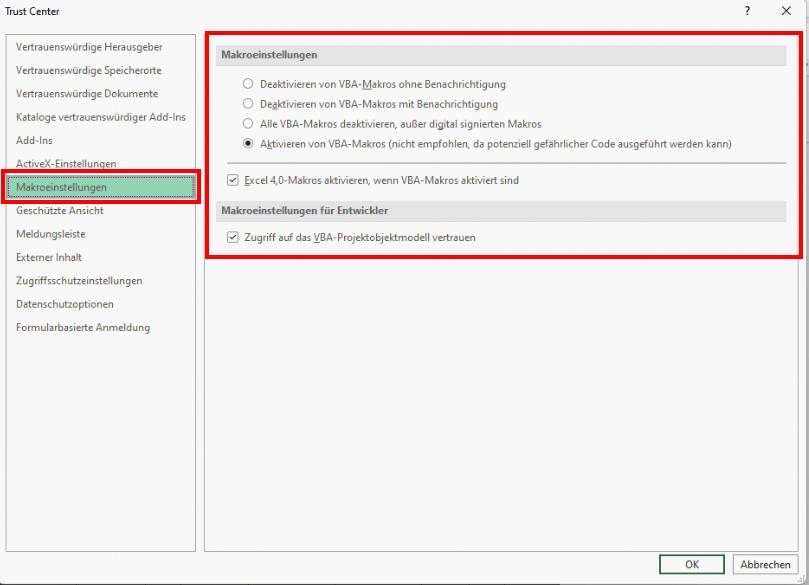
Schulung, Support, Dienstleistungen
Ja, wir haben schon vielen Kunden individuelle Erweiterungen programmiert, die unseren Kunden viel Zeit und Kosten eingespart haben.
Bitte kontaktieren Sie uns unter +49 3378 20279-12.
Ja, die Kosten können erst nach Sichtung der Datei erfolgen. Bitte fordern Sie ein Angebot an!
Ja, die Fernwartung ist Bestandteil des Hotline-Vertrages oder kann über Support-Tickets genutzt werden.
Schulungen mit wenig Teilnehmern und individuellem Inhalt oder auch nur Hilfestellung bei alltäglichen Problemen (Bsp. Die Urlaubsvertretung muss ein Angebot machen und hat mit dem Programm noch nie gearbeitet) führen wir Online durch. Das spart Fahrkosten und kann zeitlich ganz schnell realisiert werden.
Ja, wir bieten kostenlose Webinare und kostenpflichtige Basis- und Aufbauschulungen.
Alle Termine und Orte unserer Schulungen finden Sie auf unserer Homepage www.gaeb-tools.de unter “Schulung”.
Gern führen wir auch firmeninterne Schulung bei Ihnen Vorort ab 4 Personen durch.
Mit dem Kauf einer GAEB-Konverter 10 Lizenz erhalten Sie in Abhängigkeit zum Lizenzpreis Support-Tickets.
Möchten Sie weiterhin unsere Hotline nutzen, können Sie einen Hotlinevertrag abschließen. Die monatliche Gebühr berechnet sich nach dem kompletten Programmumfang entsprechend der aktuellen Preisliste. Die Mindestlaufzeit beträgt 3 Monate und ist jeweils zum Jahresende kündbar. Der Vertrag verlängert sich automatisch um 1 Jahr, wenn nicht bis zum 30.9. gekündigt wird. Haben Sie mehrere Lizenzen erworben, kann der Hotlinevertrag nur für alle Lizenzen abgeschlossen werden.
Der Leistungsumfang des Hotline-Vertrages umfasst folgende Punkte:
- Fragen zur Standard-Installation und -Konfiguration für die aktuelle Version
- Fragen zur Programmbedienung
- Fragen zu inhaltlichen Themen, sofern diese konkret formuliert sind
Nicht Bestandteil des Hotline-Vertrages sind:
- Fragen zur individuellen Installation und Konfiguration (z.B. Serverlizenz, Netzwerklizenz, Kommandozeilenversion, Firewall, Virenscanner)
- Allgemeine Fragen, z.B. Wie funktioniert Ihre Software eigentlich?
- Dienstleistungen wie:
– Können Sie mal schauen, ob ich alles richtig gemacht habe?
– Anpassung von Druckvorlagen
– Korrektur fehlerhafter GAEB-Dateien
– Programmierschnittstelle/benutzerdefinierte Anpassungen
Für diese Art von Fragen können Sie alternativ zum Hotlinevertrag auch Support-Tickets (gelten für 15 min Support) erwerben. Abgerechnet wird nach Zeit. Die kleinste Kaufeinheit sind 4 Stück.